win10怎么强制进入安全模式
- 分类:Win10 教程 回答于: 2021年02月07日 11:48:00
win10怎么强制进入安全模式?我们的电脑经常会出现问题,但是是身边很多人对电脑遇到问题都不知所措,win10强制进入安全模式后可以修复一些问题。他们可能会带着有问题的电脑到维修店,有时候就是小问题,浪费钱,还浪费时间。自己学习些电脑知识还是有必要的,本期来聊聊win10怎么强制进入安全模式,一起来看看win10强制进入安全模式的方法
安全模式的用途有很多,常见的作用有以下几点:
1、 电脑中病毒之后,可以进入安全模式进行查杀,这样比较彻底;
2、 电脑可能由于安装了某些驱动或者软件,不兼容导致电脑启动不了,可以进入安全模式卸载;
3、win10更新之后,反复重启或者启动不了,可以进入安全模式卸载相关的更新补丁;
win10怎么强制进入安全模式?
1、直接选择开始菜单中的关机,同时按住 Shift 键不放然后用鼠标点击重启。
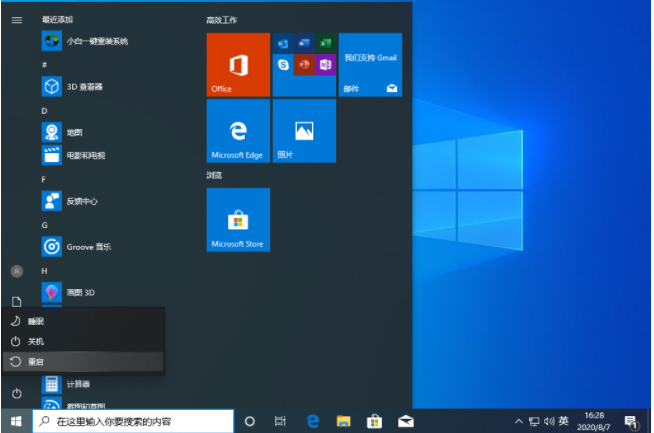
2、正常重启电脑后会直接进入到选择一个选项,在这里我们选择疑难解答选项;
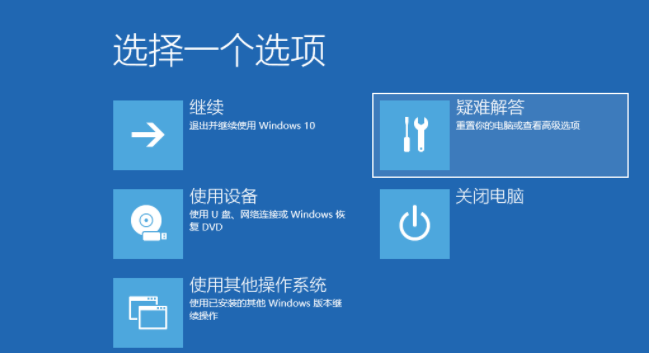
3、在疑难解答选项中选择高级选项;
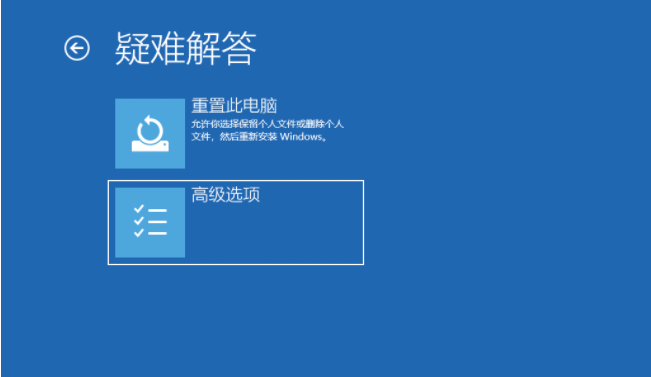
4、在高级选项中我们选择启动设置选项;
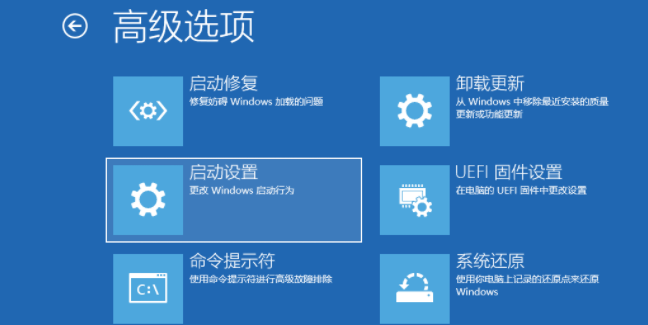
5、在启动设置中,我们直接点击右下角的重启;
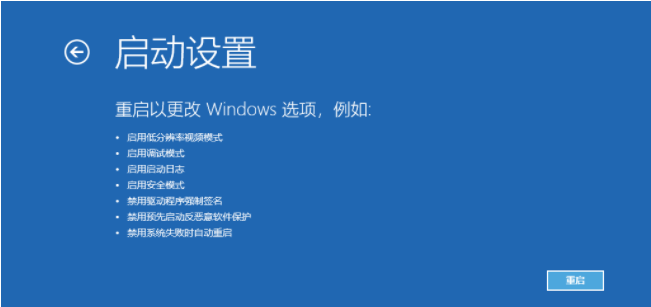
6、正常重启电脑后,在高级启动选项中,我们使用方向键上下选择,选择安全模式;
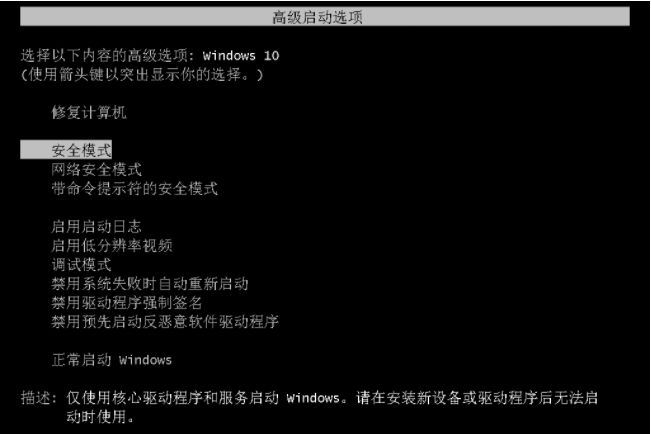
7、这样我们就直接进入到了 Windows 10 系统中的安全模式。
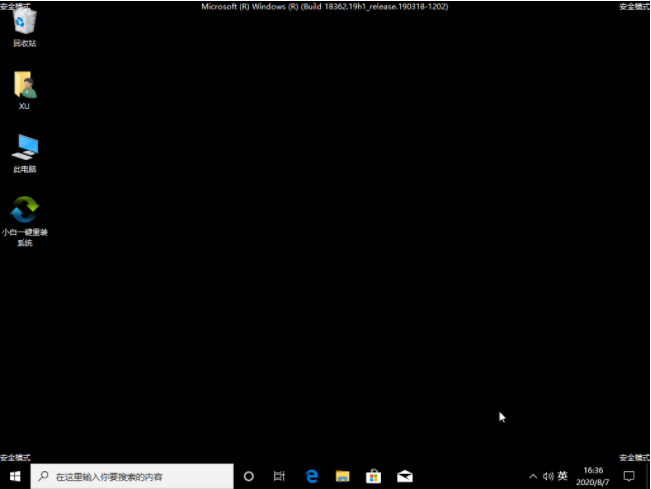
以上就是小编带来的win10强制进入安全模式的方法的全部内容,希望可以提供帮助。
 有用
26
有用
26


 小白系统
小白系统


 1000
1000 1000
1000 1000
1000 1000
1000 1000
1000 1000
1000 1000
1000 1000
1000 1000
1000 1000
1000猜您喜欢
- 展示宏基如何设置u盘启动2019/04/08
- win10怎么换回win7系统没有u盘..2022/02/01
- 苹果笔记本重装win10系统怎么操作..2023/04/28
- win10如何进入安全模式下修复蓝屏..2021/02/22
- 详细教您win10怎么设置自动关机..2019/03/07
- win10开机运行不了explorer.exe黑屏修..2021/02/18
相关推荐
- win10启动黑屏只有鼠标箭头怎么回事..2022/02/20
- 主编教您win10怎么升级系统2019/01/02
- win8装win10系统详细步骤教程..2021/09/25
- 电脑怎么重装系统win102022/09/09
- windows10官网系统下载安装教程..2021/11/30
- 小白也能轻松解决win10网络未知依赖服..2020/09/12

















